Принципы организации и отслеживания изменений в автоматизированных процессах компании
В WB—Tech почти все процессы покрыты автоматизациями, уследить за всеми сущностями и зависимостями сложно. Например, на одну таблицу может быть завязано несколько автоматизаций, или одна автоматизация может служить триггером для нескольких других.
Рассказали, как организовать хранение данных об автоматизациях, созданных в Zapier и Make (бывший Integromat).

Введение
Как работает база данных
— Автоматизации (Zaps)
— Под-автоматизации в Zapier (Sub Zaps)
— Таблицы (Sheets)
— Сценарии в Make (Mats)
Почему такая таблица нужна
Что это нам дало
Введение
Некоторое время назад мы изменили принцип организации наших и клиентских автоматизаций.
Раньше базой данных для всех автоматизаций в рамках одного процесса служила супер-таблица, которая включала в себя сотни строк и десятки столбцов. Мы отказались от такого формата, так как чем больше таблица, тем больше ошибок возникало в автоматизациях.
Сейчас мы используем более эффективный и удобный способ организации потока данных (расскажем подробно в следующей статье). И в процессе перехода на новый способ возникла необходимость в структурировании текущих автоматизаций. У нас их десятки, каждая из которых может включать зависимость с разными таблицами и сервисами и состоять из сотни шагов. При структурировании необходимо было учесть все это, поэтому мы воспользовались созданием таблицы (базы данных) в сервисе Airtable.
Заполняя таблицу, нужно быть дотошным — придется точно разобраться, как работают все автоматизации, собрать все ссылки, описать все связи. Чем точнее информация будет в итоговой таблице, тем проще будет разобраться в процессах менеджеру или разработчику.
Таблица — это формат технической документации, к которой обращаются, когда возникает необходимость изменить, удалить или создать новую автоматизацию.
Как работает база данных
В первой версии таблица имеет 4 вкладки — четыре рассматриваемые сущности:
- Автоматизации в Zapier (Zaps).
- Под-автоматизации в Zapier (Sub Zaps) — дополнительные автоматизации, которые участвуют в основных автоматизациях.
- Таблицы (Sheets) — список таблиц, с которыми работают автоматизации.
- Сценарии в Make (Mats) — список автоматизаций, участвующих в Zapier автоматизациях как их часть.
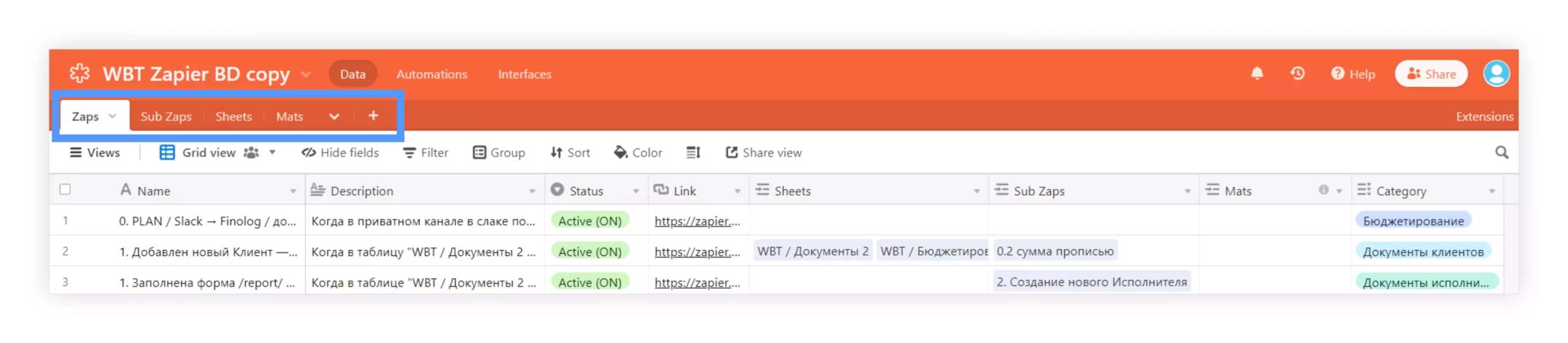
Автоматизации (Zaps)
У каждой записи в таблице добавлена следующая информация:
- Название (Name) автоматизации, которое может начинаться с порядкового номера — он указывает на очередность выполнения в потоке автоматизаций.
- Описание (Description) включает информацию о том, что делает автоматизация, с какими данными работает, как часто и почему запускается, с какой целью она создана.
- Статус (Status) — работает или отключена.
- Ссылка (Link) на автоматизацию.
- Таблицы (Sheets), с которыми взаимодействует.
- Под-автоматизации (Sub Zaps), которые являются частью данной автоматизации.
- Сценарии в Make (Mats), которые являются частью данной автоматизации.
- Категория (Category), например, бюджетирование, документооборот, HR, онбординг, операционка и подобное.
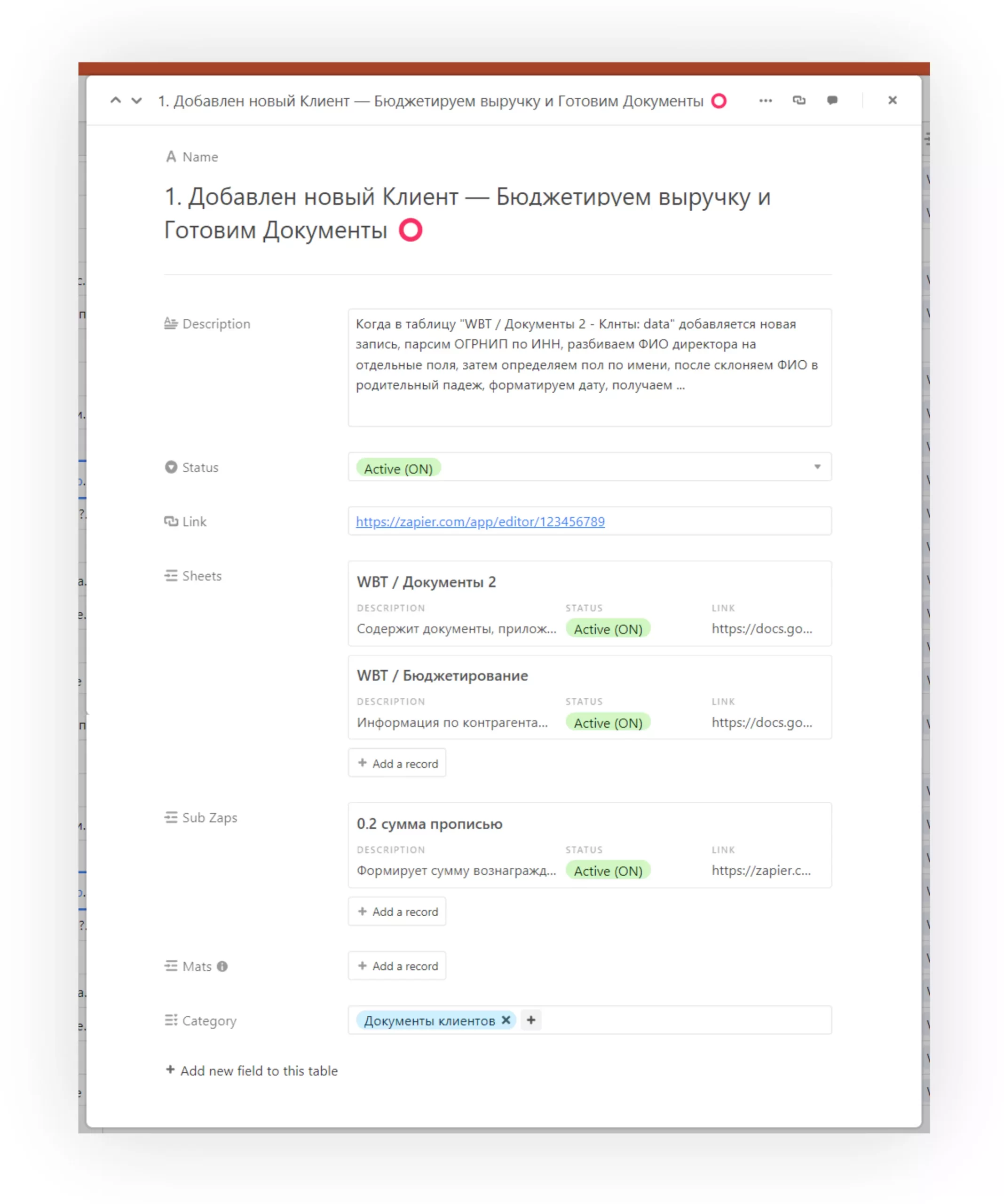
Под-автоматизации в Zapier (Sub Zaps)
Под-автоматизации — это помощники в маленьких и однотипных действиях, которые могут быть включены в разные автоматизации. Например, автоматизация, которая формирует из какого-либо числа сумму прописью, используется в 6 автоматизациях.
Вкладка работает как сводная таблица по столбцу из вкладки Автоматизации (Zaps) — Под-автоматизации (Sub Zaps).
У каждой записи о под-автоматизации в таблице заполняются те же столбцы, отличие только в колонке Автоматизации (Zaps), куда подтягивается информация из первой вкладки.
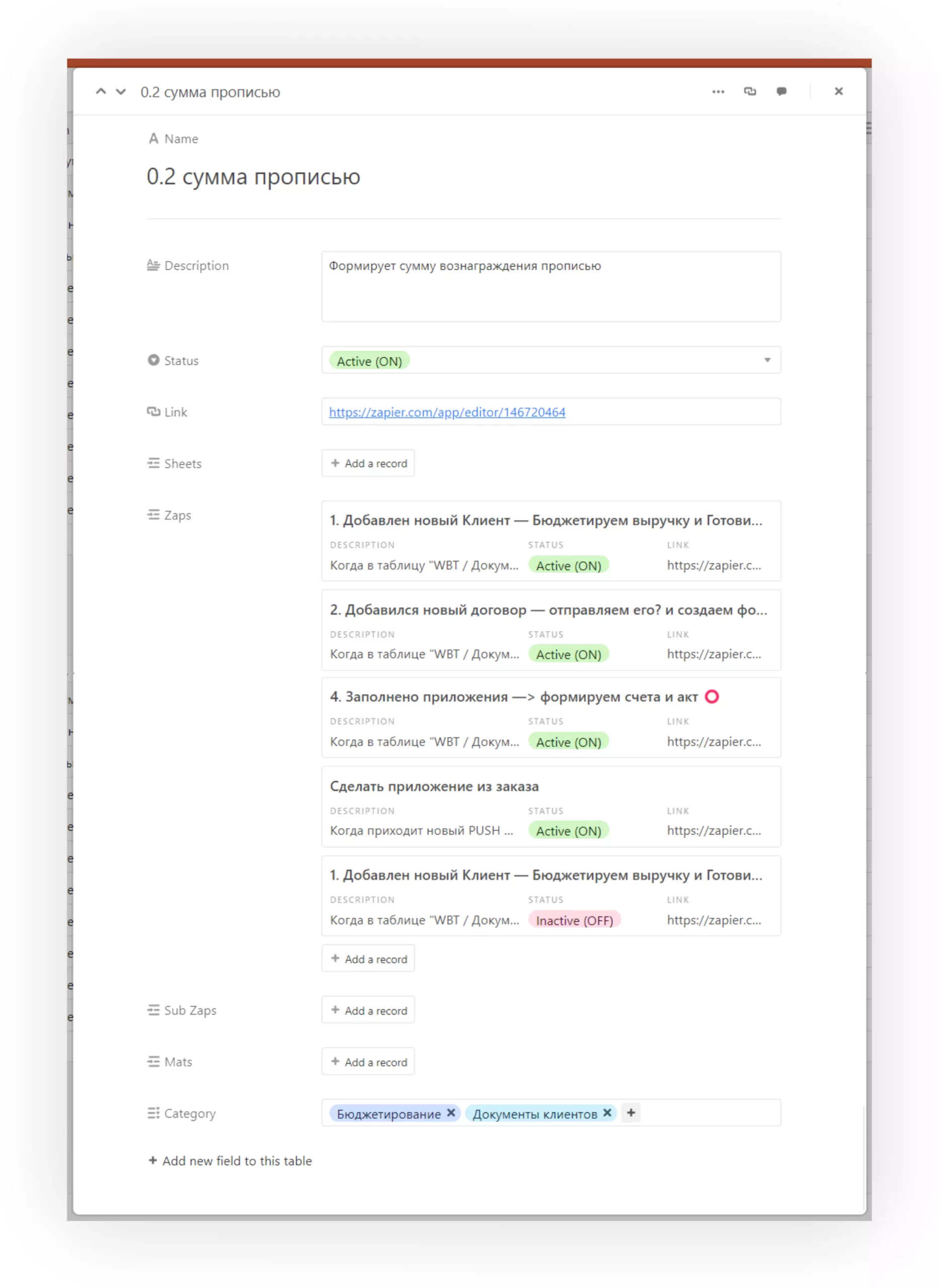
Таблицы (Sheets)
Список в этой вкладке содержит однозадачные таблицы и супер-таблицы, о которых мы говорим в начале статьи, то есть фундаментальные базы данных в рамках процесса, например “Общие отчеты”, “Документы”, “Бюджетирование” и др.
Вкладка работает как сводная таблица по столбцу из вкладки Автоматизации (Zaps) — Таблицы (Sheets).
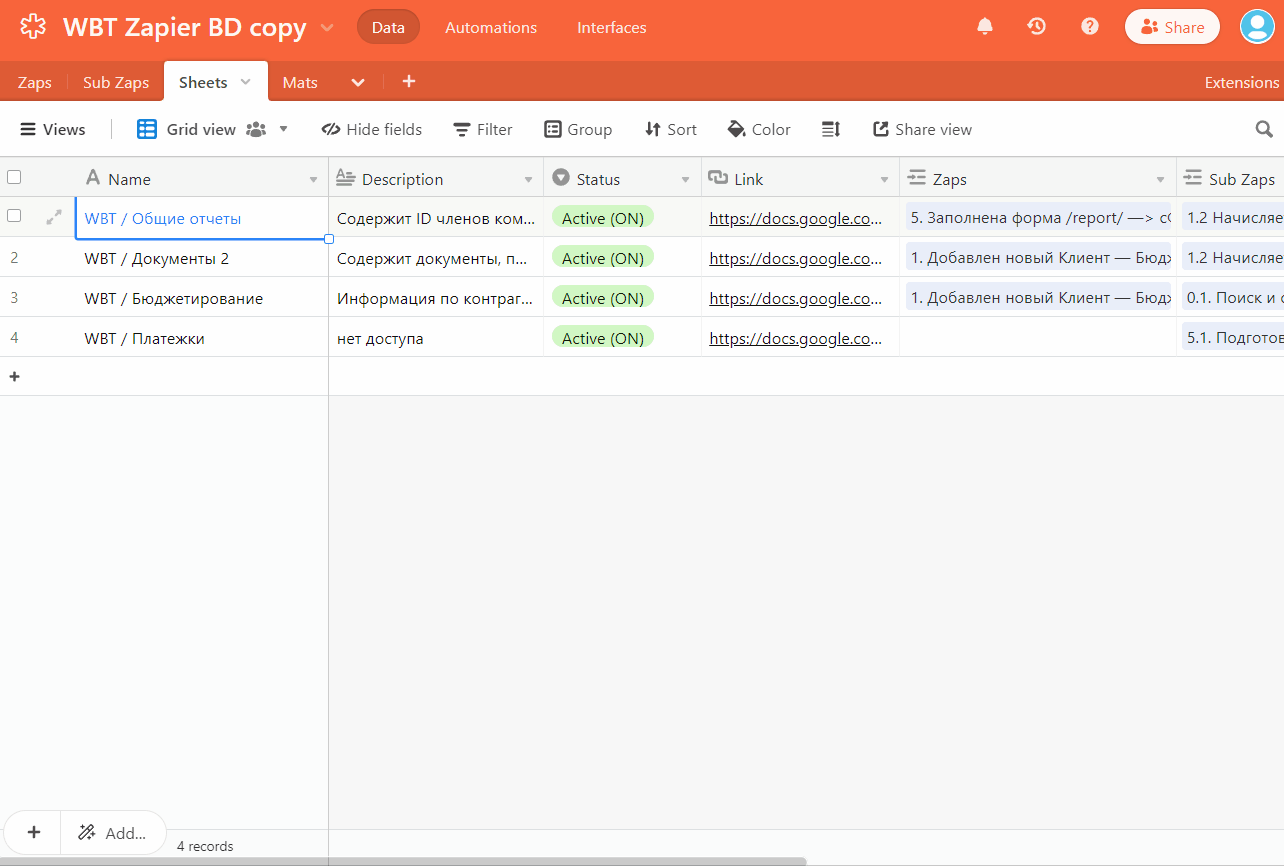
Сценарии в Make (Mats)
Не все процессы удобно автоматизировать в Zapier, поэтому часть процессов мы перевели в Make и внедрили их в общий поток автоматизаций.
Вкладка работает как сводная таблица по столбцу из вкладки Автоматизации (Zaps) — Сценарии в Make (Mats).
Почему такая таблица нужна
Главное преимущество такой базы данных — возможность сразу увидеть, какие процессы и сущности затрагивает автоматизация, если мы в ней хотим что-то изменить или удалить.
Например, есть автоматизация, которая связана с оплатой труда или получением денег от заказчика, где мы используем Финолог и Google Sheets. А завтра мы решим, что Финолог нам не подходит. Или перестанем использовать Google Sheets и переедем в Airtable.
Без таблицы найти все автоматизации, которые связаны с Финологом и с конкретной Google табличкой, сложно. Есть большой шанс пропустить какой-то маленький шаг в одной из них и нарушить логику.
Тоже самое, если есть какая-то автоматизация, которая уже не нужна, не нравится, устарела, переработана или выключена, то находим ее по названию, нажимаем на строку в таблице и видим, — с какими документами, автоматизациями, под-автоматизациями или сценариями в Make (бывший Integromat) она связана. То есть самая важная функция таблицы — видны все связи между сущностями.
Что это нам дало
- Простая документация к проекту. Таблица — это каталогизация автоматизаций в компании, где описаны принципы работы и взаимосвязи.
- Простое изменение таблицы, включая добавление данных и изменение структуры: для каждой вкладки или столбца можно выбрать тип размещаемой информации и функциональность. Например, столбец Статус можно кастомизировать и добавить дополнительные статусы, кроме “Включен” и “Отключен”.
На создание базы данных по всем автоматизациям в компании ушла неделя.
Самая долгая и сложная часть процесса — это описание работы каждой автоматизации: требовалось проверить и открыть все шаги в автоматизации, рассмотреть с чем они связаны и что делают, подробно и понятно описать, как это работает.
Во время изучения всех автоматизаций не раз приходилось обращаться к руководителю проекта, потому что не был понятен тот или иной этап в автоматизации. Хорошо, когда есть у кого спросить. А если не у кого? Это еще одна причина создания такой таблицы с данными: любая автоматизация должна быть без вопросов понятна любому сотруднику, например, менеджеру или руководителю.
Как правильно структурировать информацию для базы данных автоматизаций, рассказали выше. Сами мы уже прошли этот путь и можем помочь, если что-то у вас не получится или возникнут вопросы.
Подпишитесь на блог WB—Tech
Никакого спама, только анонсы новых статей
Миграция внутренних пользователей Jira в новую директорию с сохранением данных об активности
Как эффективно хранить и актуализировать корпоративные данные средствами low/no-code
Мало кода, больше результативности: платформы low-code и no-code

ИП Гришанин Кирилл Олегович
ИНН 774313842609
Б. Новодмитровская ул., 36, стр. 12, вход 6,
Москва, Россия, 127015
Ahad Ha'am 54,Tel Aviv-Yafo,Израиль